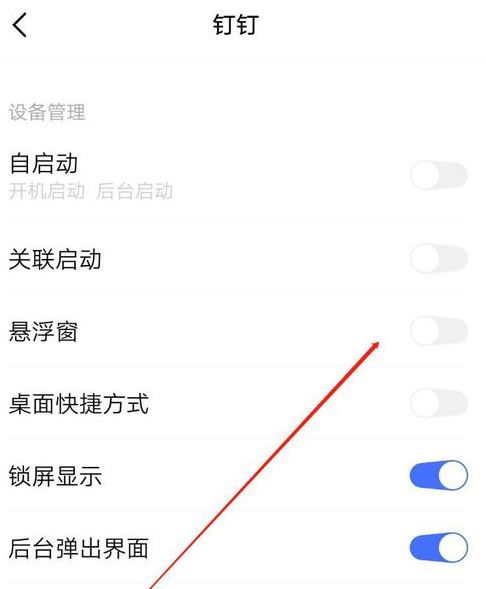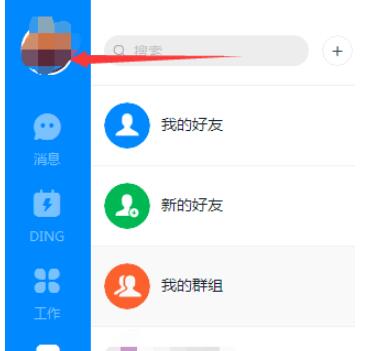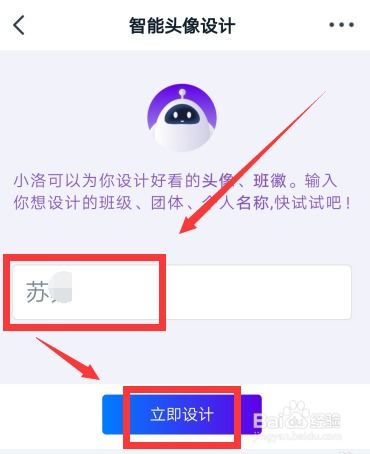轻松学会:如何操作钉钉直播上课
在当前的数字化教育时代,线上教学已成为许多学校和机构的首选方式。其中,钉钉作为一款功能强大的企业级通讯与协作平台,凭借其稳定的性能和丰富的功能,在在线教育领域也占据了重要地位。特别是对于需要直播上课的教师和学生而言,钉钉直播提供了便捷、高效的解决方案。以下是关于“钉钉直播上课怎么操作”的详细指南,旨在帮助初次接触或希望深入了解钉钉直播功能的用户。

首先,要使用钉钉直播功能,教师需要确保自己有一个钉钉账号,并且已经加入了相应的学校或组织。如果尚未拥有钉钉账号,可以通过手机应用商店下载钉钉APP,并按照提示完成注册和登录。一旦登录成功,就可以开始设置和使用直播功能了。
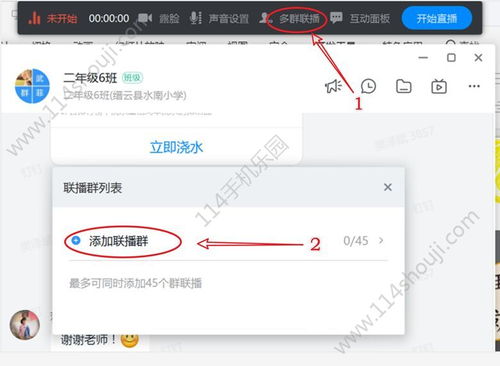
在钉钉中,直播功能通常与“群聊”相关联。因此,教师需要在钉钉中创建一个或加入一个包含学生和相关教学人员的群聊。创建群聊的方法很简单,只需在钉钉主界面点击“+”号,选择“发起群聊”,然后邀请相关人员加入即可。如果已经有了群聊,可以直接进入该群聊界面,准备开始直播。
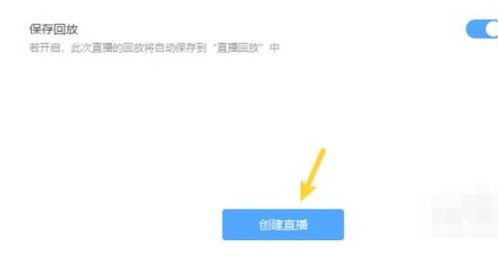
进入群聊界面后,可以看到底部有一个“+”号按钮。点击该按钮,会弹出一个功能菜单,其中包含了“群直播”选项。点击“群直播”,系统会弹出一个直播设置界面。在这个界面中,教师可以根据自己的需求进行一系列的设置,包括直播主题、封面图片、是否开启回放功能等。
设置完成后,点击“开始直播”按钮,系统就会开始创建直播房间,并自动跳转到直播界面。在这个界面中,教师可以看到自己的摄像头画面和麦克风输入情况,同时也可以看到聊天区和观众列表。聊天区允许教师与学生进行实时互动,而观众列表则显示了当前正在观看直播的所有成员。
在直播开始前或进行中,教师可以通过点击屏幕下方的“分享”按钮,将直播链接分享到微信、QQ等其他社交平台,以便更多的学生或家长能够观看直播。同时,教师还可以通过设置“直播权限”来控制哪些成员可以参与直播,以及他们是否可以在聊天区发言。
除了基本的直播功能外,钉钉还提供了许多实用的教学工具。例如,教师可以通过“白板”功能在直播中绘制图形、写字或插入图片,以便更直观地展示教学内容。此外,钉钉还支持“PPT播放”、“屏幕共享”等功能,使教师能够方便地展示课件或演示软件操作。这些功能都可以通过点击直播界面下方的相应按钮来开启或关闭。
在直播过程中,教师需要时刻关注学生的反馈和互动情况。如果发现有学生提出问题或需要帮助,可以通过聊天区进行回复或解答。同时,教师还可以通过“点名”功能来检查学生的出勤情况,以确保所有学生都参与到直播中来。
直播结束后,教师可以通过点击“结束直播”按钮来关闭直播房间。此时,系统会提示教师是否要保存直播回放。如果选择了保存回放,那么学生和家长就可以在直播结束后随时回看直播内容,以便巩固所学知识或查漏补缺。
除了以上提到的基本功能外,钉钉还为教师提供了许多其他有用的教学辅助工具。例如,“作业”功能允许教师布置和批改作业,以便更好地了解学生的学习情况;“家校通知”功能则可以帮助教师及时向学生和家长传达重要信息或通知。
对于初次使用钉钉直播功能的教师而言,可能会遇到一些操作上的困难或问题。此时,教师可以参考钉钉官方提供的教程或帮助文档来解决这些问题。同时,也可以与其他教师或技术支持人员进行交流和咨询,以便更快地掌握直播技巧和提高教学效果。
此外,为了提高直播教学的质量和效果,教师还可以采取一些额外的措施。例如,在直播前做好充分的准备和备课工作;在直播中保持清晰的语速和语调;在直播后及时收集学生的反馈和意见,并根据这些反馈来调整自己的教学方法和策略。
总之,钉钉直播作为一款功能强大的在线教育工具,为教师提供了便捷、高效的直播教学解决方案。通过掌握基本的直播操作技巧和利用各种实用的教学辅助工具,教师可以更好地开展线上教学活动,提高学生的学习兴趣和效果。同时,教师也需要不断地学习和探索新的教学方法和策略,以适应不断变化的教育环境和需求。
在未来,随着在线教育技术的不断发展和完善,相信钉钉直播将会为更多的教师和学生带来更加优质、高效的在线教育体验。让我们一起期待并努力推动在线教育事业的蓬勃发展吧!
- 上一篇: 异地送花,轻松实现心意传达!
- 下一篇: 如何轻松鉴别真假西瓜碧玺?揭秘西瓜碧玺的神奇功效!
-
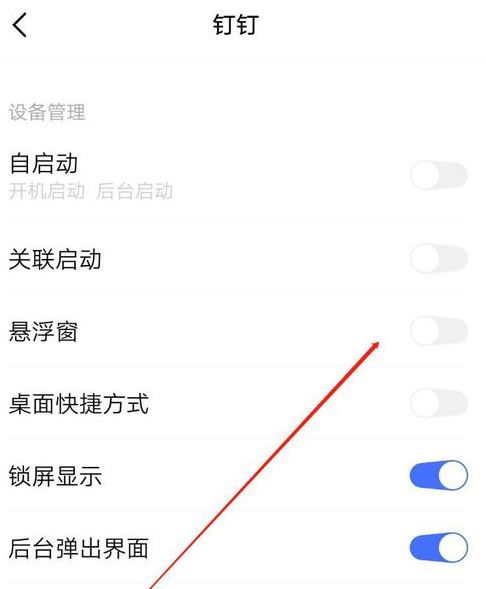 解锁钉钉直播秘籍:轻松开启你的直播之旅资讯攻略11-26
解锁钉钉直播秘籍:轻松开启你的直播之旅资讯攻略11-26 -
 如何在钉钉上发起直播资讯攻略11-26
如何在钉钉上发起直播资讯攻略11-26 -
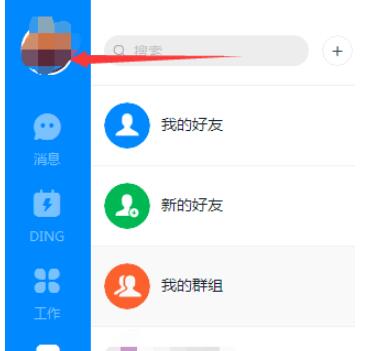 轻松学会:钉钉更换头像步骤资讯攻略12-02
轻松学会:钉钉更换头像步骤资讯攻略12-02 -
 轻松学会:如何登录钉钉网页版资讯攻略11-01
轻松学会:如何登录钉钉网页版资讯攻略11-01 -
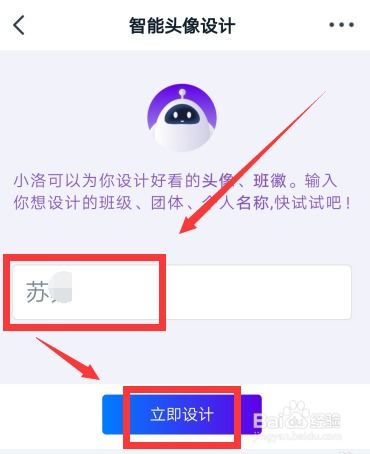 打造个性化空间:轻松学会设置钉钉头像秘籍资讯攻略11-23
打造个性化空间:轻松学会设置钉钉头像秘籍资讯攻略11-23 -
 电脑版钉钉高效登录指南资讯攻略10-29
电脑版钉钉高效登录指南资讯攻略10-29